Додајте титлове у видео записе на ИоуТубе-у
Често видео записи на Иоутубе-у имају гласовну подршку на руском или другим језицима. Али понекад особа у видеу може говорити врло брзо или није сасвим јасна, а неко значење се губи. У ту сврху на ИоуТубе-у постоји функција укључивања титлова, као и њихово додавање у ваше видео записе.
Садржај
Додајте титлове на ИоуТубе видео
Иоутубе својим корисницима нуди укључивање аутоматски креираних титлова у видео записе, као и могућност ручног додавања текстуалних блокова. У чланку ће се расправљати о најједноставнијим начинима додавања текстуалних наслова вашим видеозаписима, као и њиховог уређивања.
Погледајте и:
Турнинг Субтитлес Он ИоуТубе
Додајте титлове неком другом видеу на ИоуТубе-у
1. метод: ИоуТубе аутоматски титл
Иоутубе платформа може аутоматски препознати језик који се користи у видеу и превести га у титлове. Подржано је око 10 језика, укључујући руски.
Више детаља: Постављање ИоуТубе титлова
Укључивање ове функције је следеће:
- Идите на ИоуТубе и идите на Цреативе Студио кликом на свој аватар, а затим на одговарајуће дугме.
- Кликните на картицу "Видео" и идите на листу доданих видеозаписа.
- Изаберите видео који вас занима и кликните на њега.
- Идите на картицу "Превод" , изаберите језик и означите поље "По подразумеваној вредности, покажите мој канал на овом језику . " Кликните на "Потврди" .
- У прозору који се отвори, омогућите функцију за овај видео кликом на "Помоћ заједнице" . Функција је омогућена.



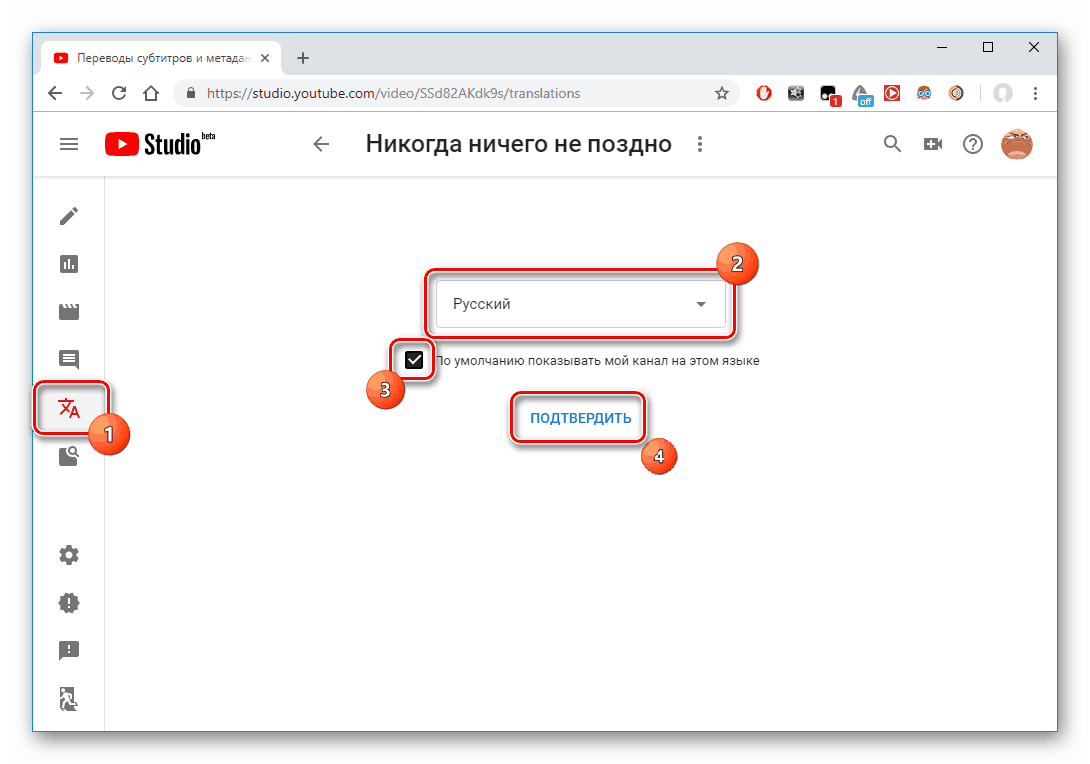
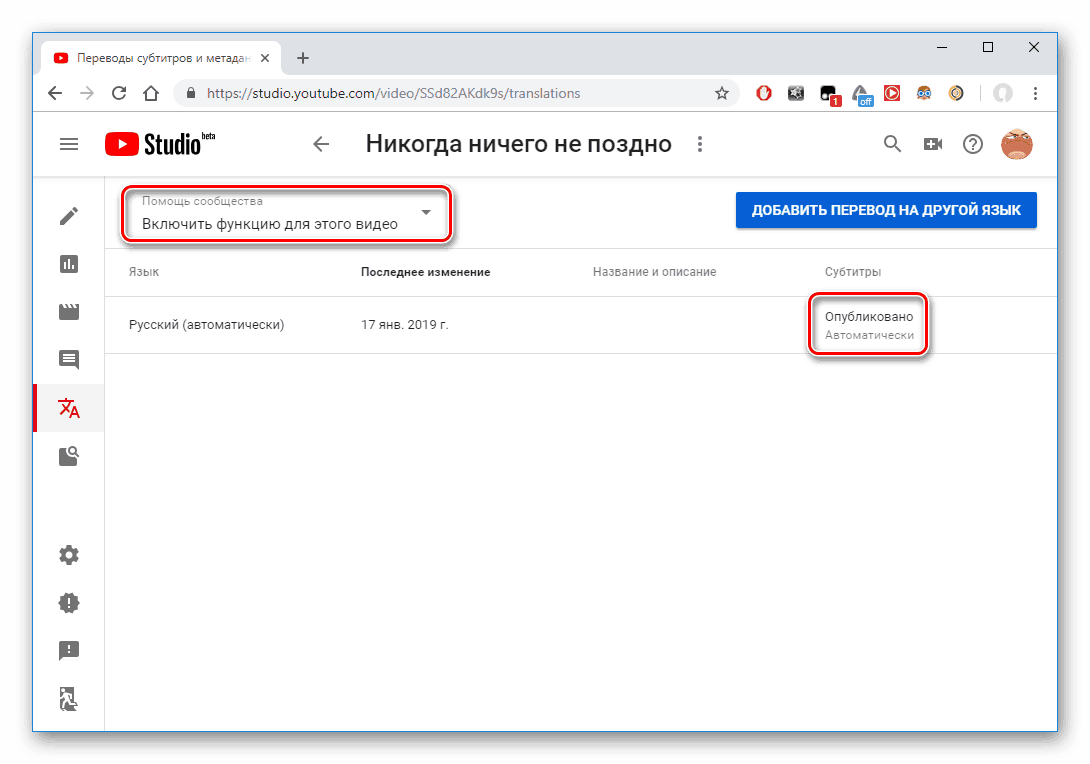
Нажалост, препознавање говора не функционише добро на ИоуТубе-у, тако да је често потребно аутоматски едитовати титлове да би били читљиви и разумљиви гледаоцима. Да бисте то урадили, урадите следеће:
- Кликом на посебну икону корисник ће отићи у посебан одељак који се отвара у новој картици претраживача.
- Кликните на "Уреди" . Након тога ће се отворити поље за уређивање.
- Изаберите жељени одељак у којем желите да промените аутоматски креиране описе и уредите текст. Након што кликнете на знак плус на десној страни.
- Ако корисник жели да дода нове наслове, а не да уређује постојеће, треба да дода нови текст у посебан прозор и кликне на икону плус. Помоћу посебног алата можете се кретати по видеу, као и пречице.
- Након уређивања, кликните на "Спреми измјене" .
- Сада, када гледате, гледалац може да изабере оба руска поднаслова првобитно креирана и већ уређена од стране аутора.
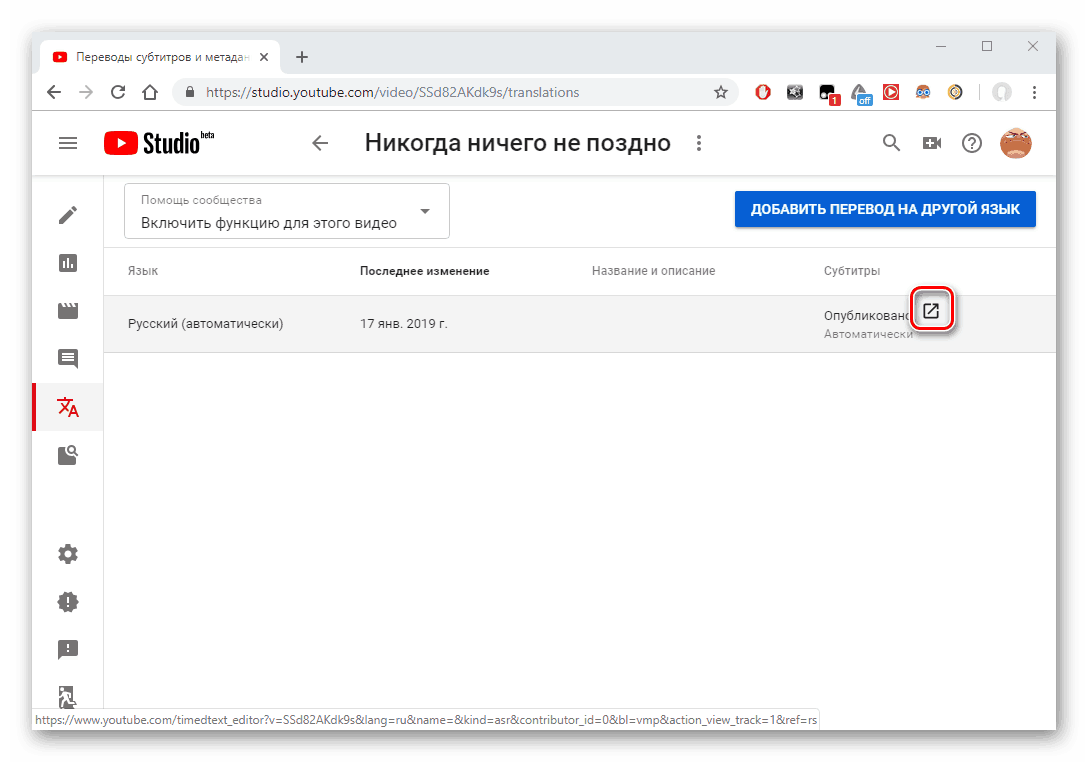
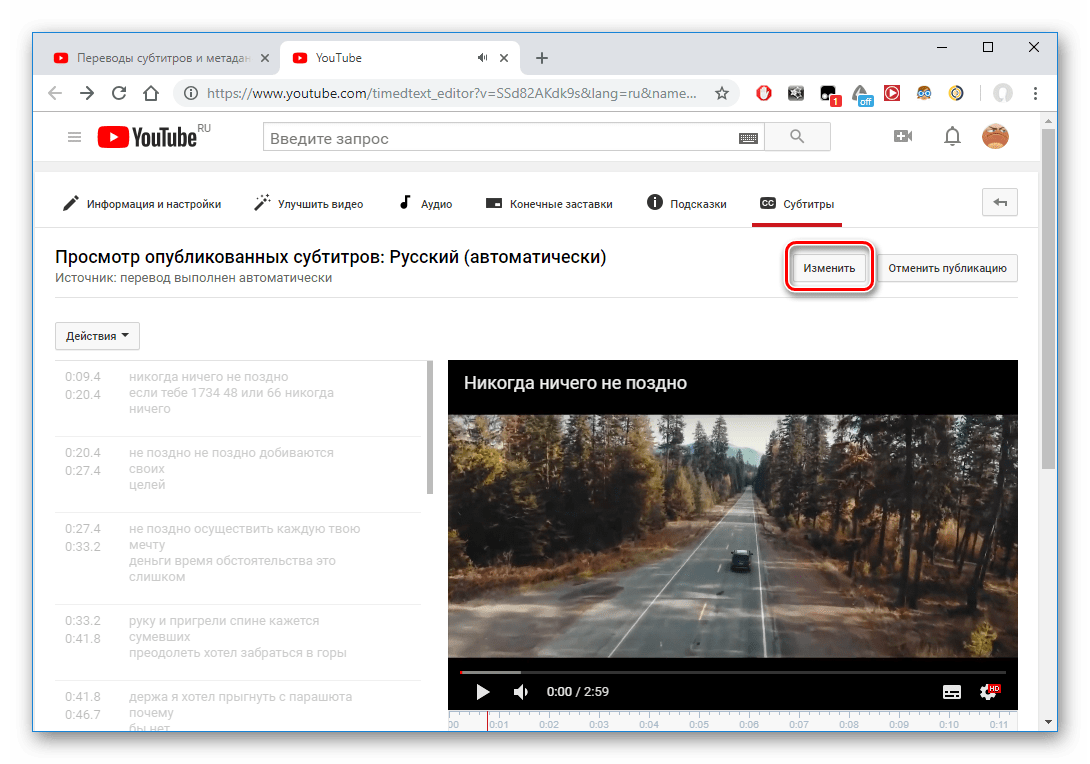
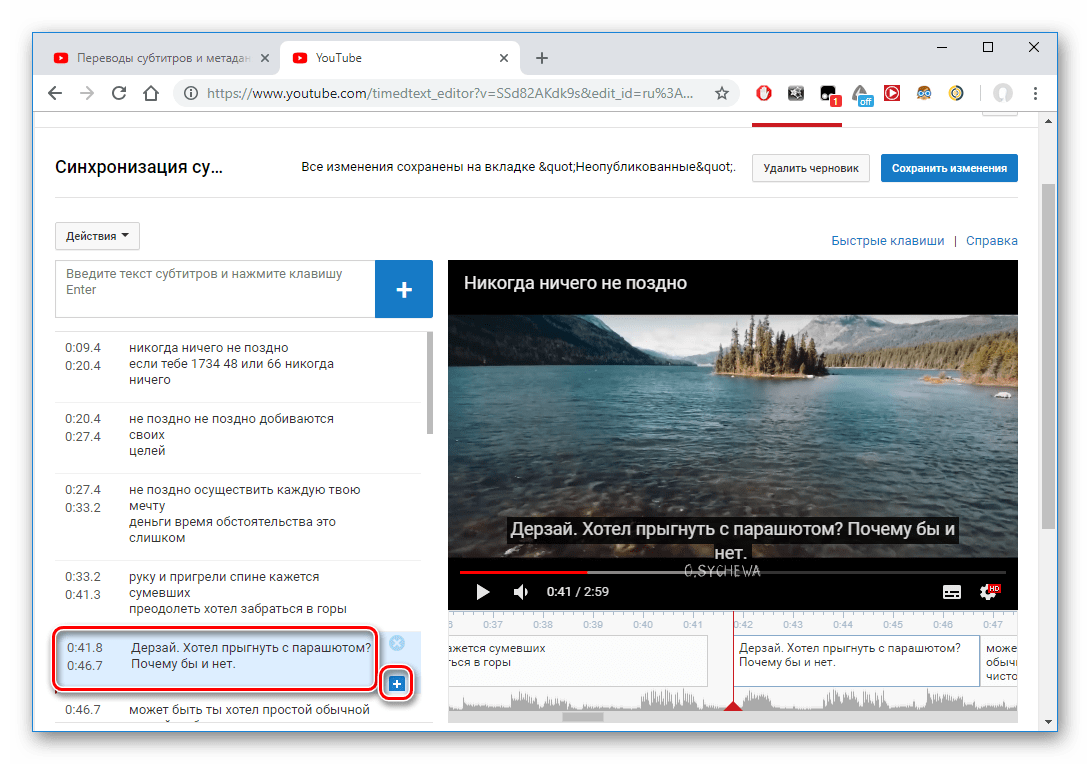
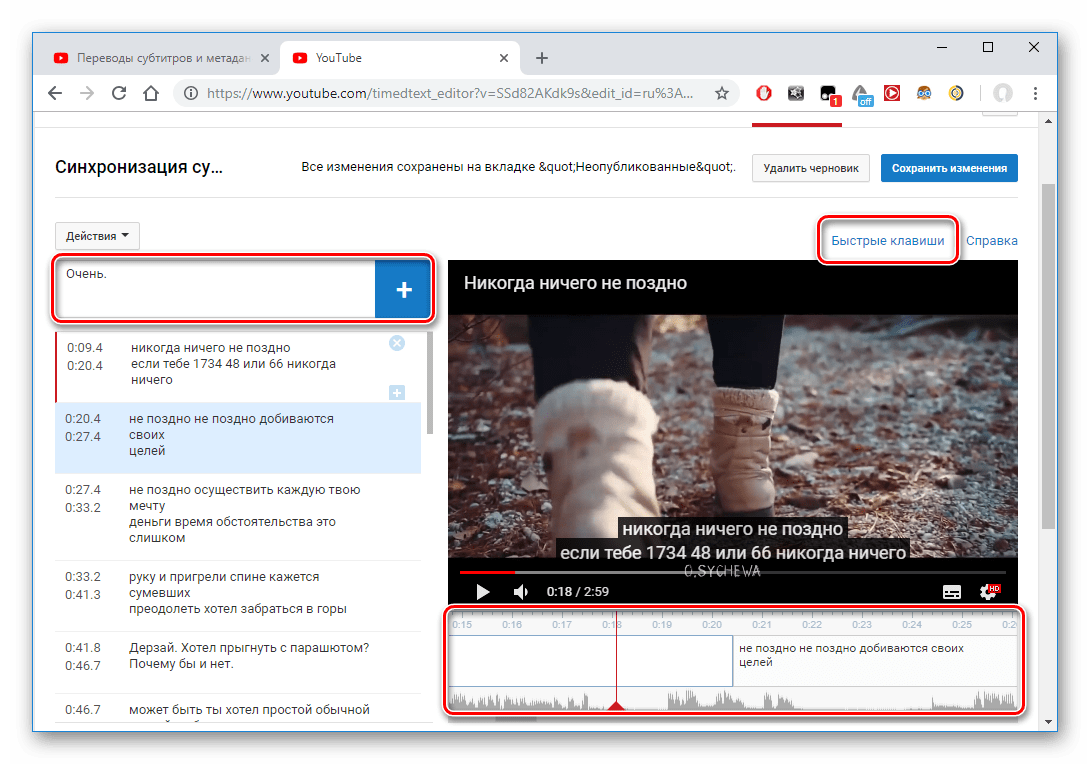

Погледајте и: Шта урадити ако се видео на ИоуТубе-у успорава
Метод 2: Ручно додајте титлове
Овде корисник ради "од нуле", тј. Потпуно додаје текст, без коришћења аутоматских титлова, и такође се прилагођава временском оквиру. Овај процес захтева више времена и дуготрајност. Да бисте прешли на картицу за ручно додавање, потребно је да:
- Идите на ИоуТубе и идите на Цреативе Студио кроз ваш аватар.
- Пребаците се на картицу "Видео" да бисте дошли до листе преузетих видео снимака.
- Изаберите видео и кликните на њега.
- Идите на одељак "Остале функције" - "Превод титла и метаподатака".
- У прозору који се отвори кликните "Додај нове титлове" - "Руски" .
- Кликните на "Унеси ручно" да бисте дошли до картице за креирање и уређивање.
- У посебним пољима, корисник може унети текст, користити временску линију за одлазак на одређене дијелове видеа, као и типке пречица.
- На крају, сачувајте промене.





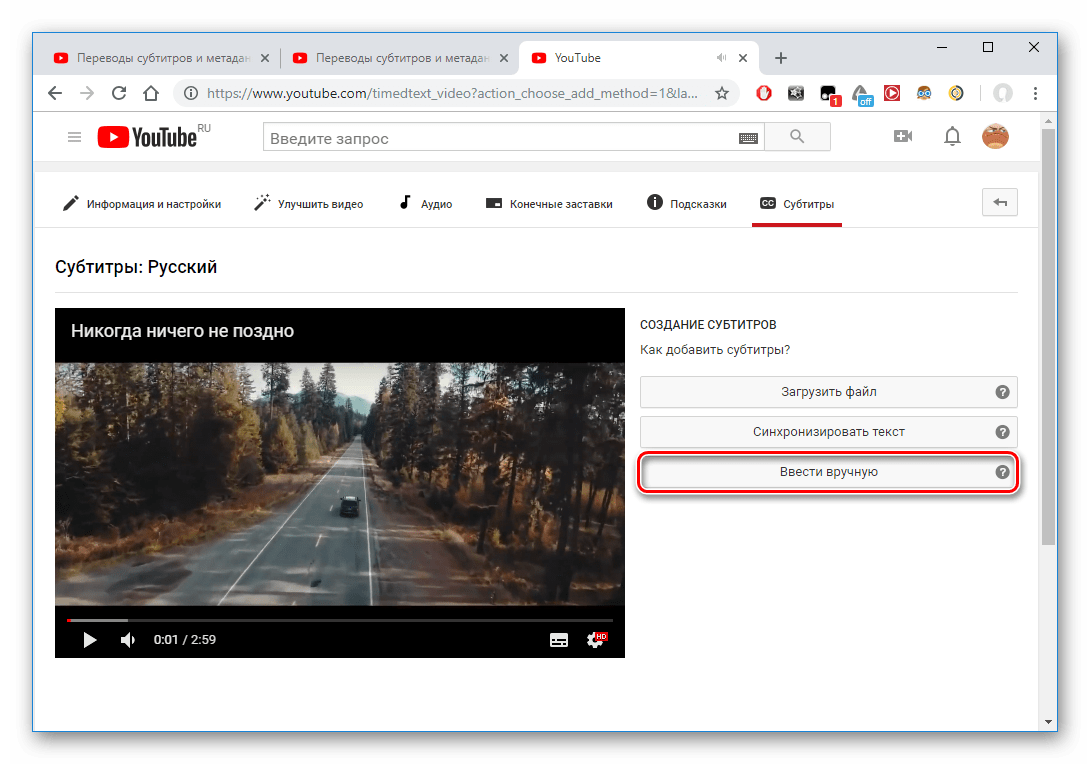
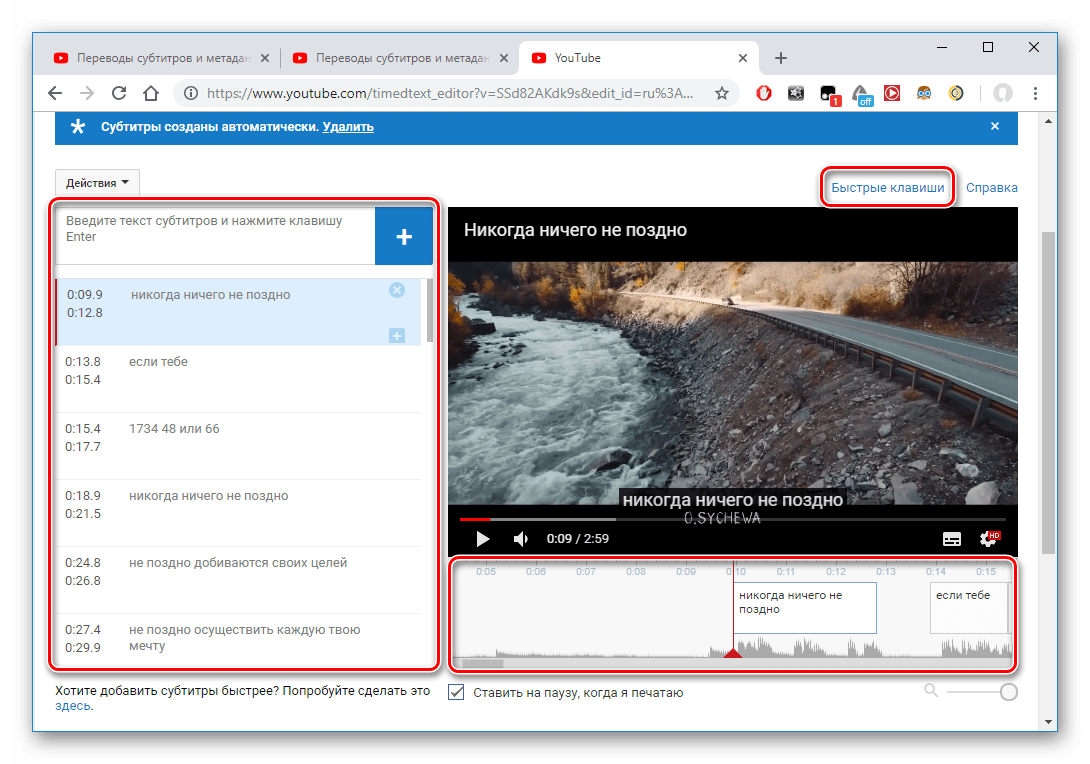

Погледајте и: Решавање проблема са дугим преносом видеа на ИоуТубе
Синхронизација текста титла са видео записом
Овај метод је сличан претходном упутству, али претпоставља аутоматску синхронизацију текста са видео секвенцом. То јест, титлови ће бити прилагођени временским интервалима у видеу, што ће уштедјети вријеме и труд.
- На ИоуТубе-у отворите алатку "Цреативе Студио" .
- Идите у одељак "Видео" .
- Изаберите видео датотеку и кликните на њу.
- Отвори друге функције - преведи титлове и метаподатке .
- У прозору, кликните на "Додај нове титлове" - "Руски" .
- Кликните на "Синхронизуј текст".
- У посебном прозору унесите текст и кликните на "Синхронизуј" .





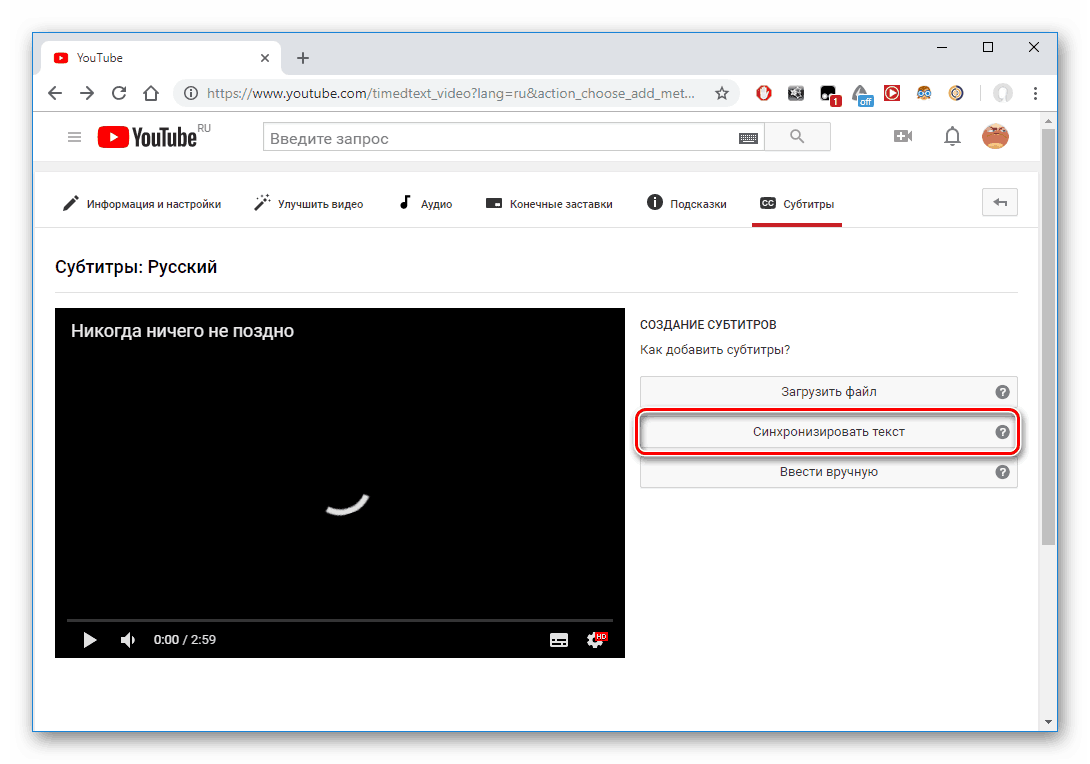
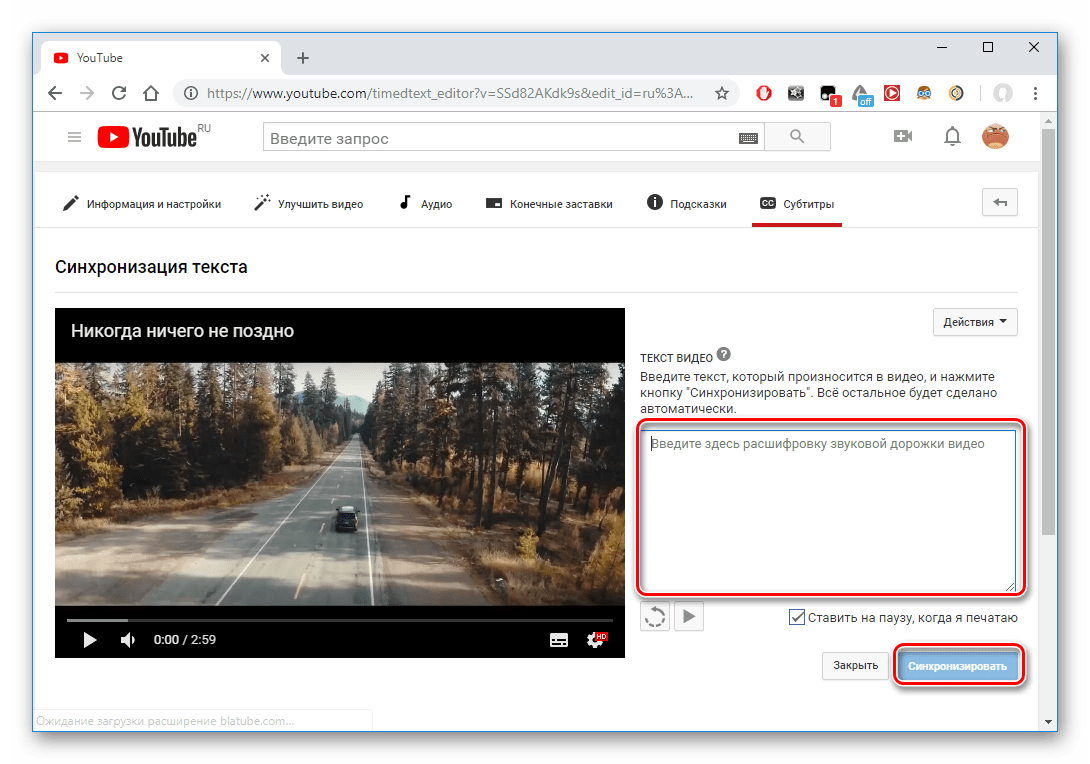
Метод 3: Преузмите готове титлове
Овај метод претпоставља да је корисник претходно креирао титлове у програму треће стране, односно да има готов фајл са специјалним СРТ екстензијом. Можете креирати датотеку са овим наставком у посебним програмима као што су Аегисуб, Субтитле Едит, Субтитле Ворксхоп и други.
Више детаља: Како отворити титлове у СРТ формату
Ако корисник већ има такву датотеку, онда на ИоуТубе-у треба да уради следеће:
- Отворите секцију "Креативни студио" .
- Идите на "Видео" , где се налазе сви записи које сте додали.
- Изаберите видео запис на који желите да додате титлове.
- Идите на “Остале карактеристике” - “Превод поднаслова и метаподатака” .
- У прозору који се отвори кликните "Додај нове титлове" - "Руски" .
- Кликните на "Уплоад Филе" .
- Изаберите датотеку са екстензијом и отворите је. Затим следите упутства за ИоуТубе.





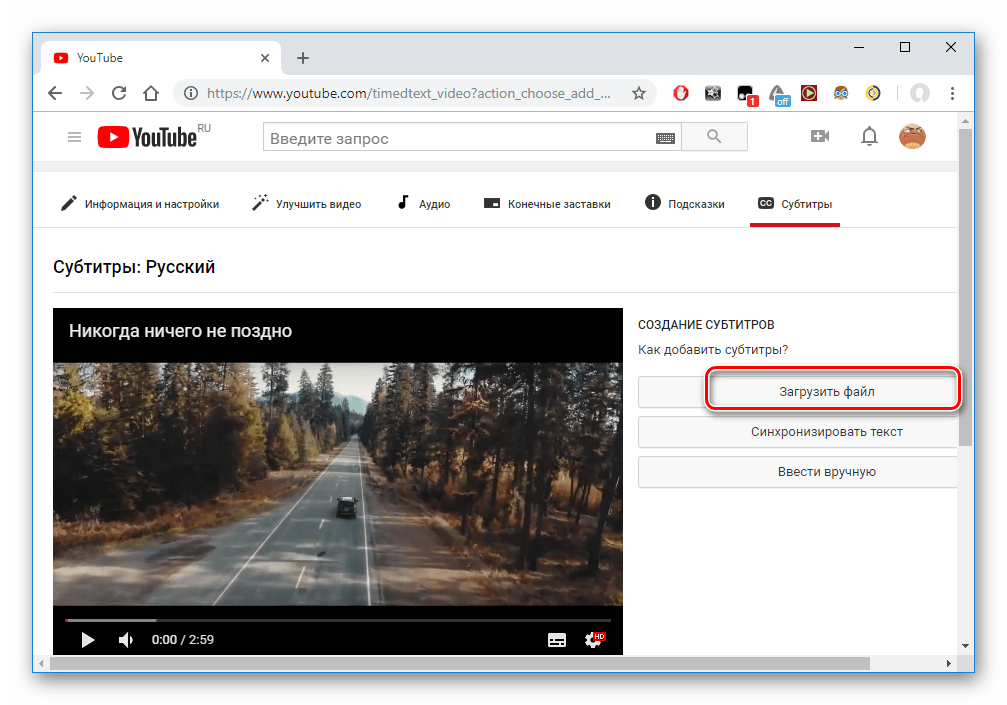
Додајте титлове других корисника
Најједноставнија опција ако аутор не жели да ради на текстуалним натписима. Нека гледаоци то раде. Не треба да брине, јер све промене унапред проверавају ИоуТубе. Да би корисници имали могућност додавања и уређивања текста, морате да га отворите свима и следите ове кораке:
- Идите у "Цреативе Студио" кроз мени, који се зове кликом на аватар.
- Отворите картицу "Видео" која приказује све ваше видео записе.
- Отворите видео снимак чије поставке желите да промените.
- Идите на страницу "Остале функције" и кликните на линк "Превод титла и метаподатака".
- У наведеном пољу треба бити "Забранити" . То значи да тренутно други корисници могу додати титлове на видео снимак корисника.




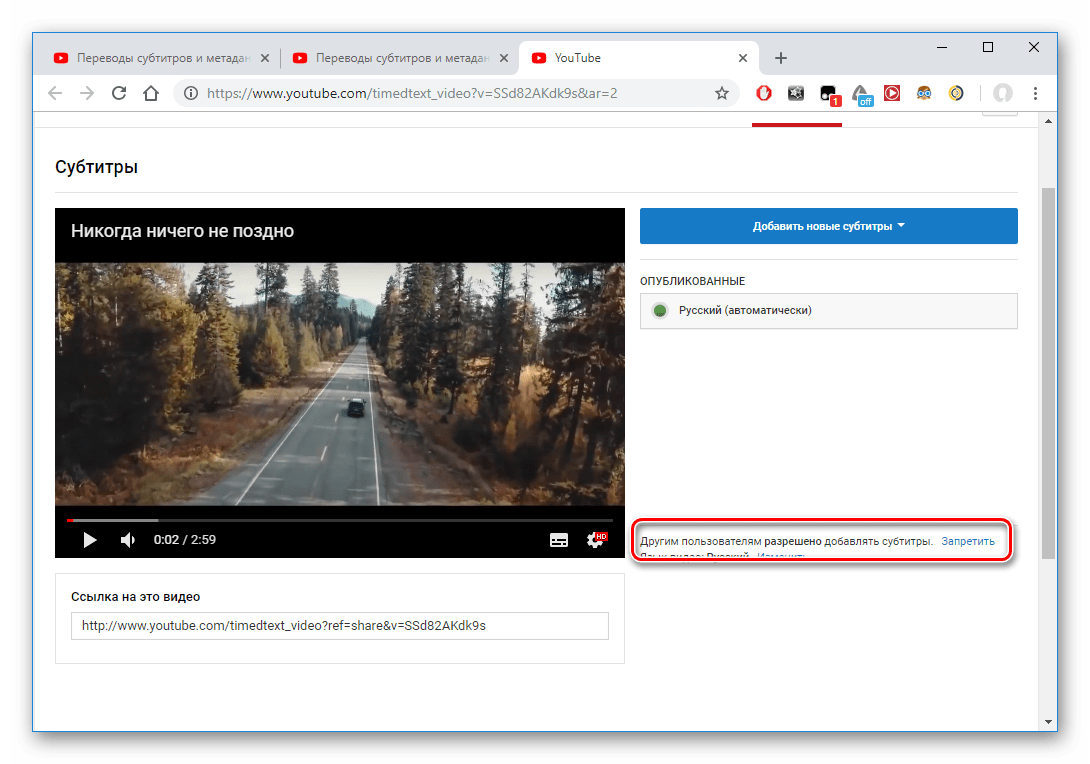
Погледајте и: Како уклонити титлове на ИоуТубе-у
Дакле, у овом чланку се расправљало о начинима на које можете додати титлове на видеозаписе на ИоуТубе-у. Постоје оба стандардна алата самог ресурса и могућност да се користе програми независних произвођача за креирање готовог текстуалног фајла.